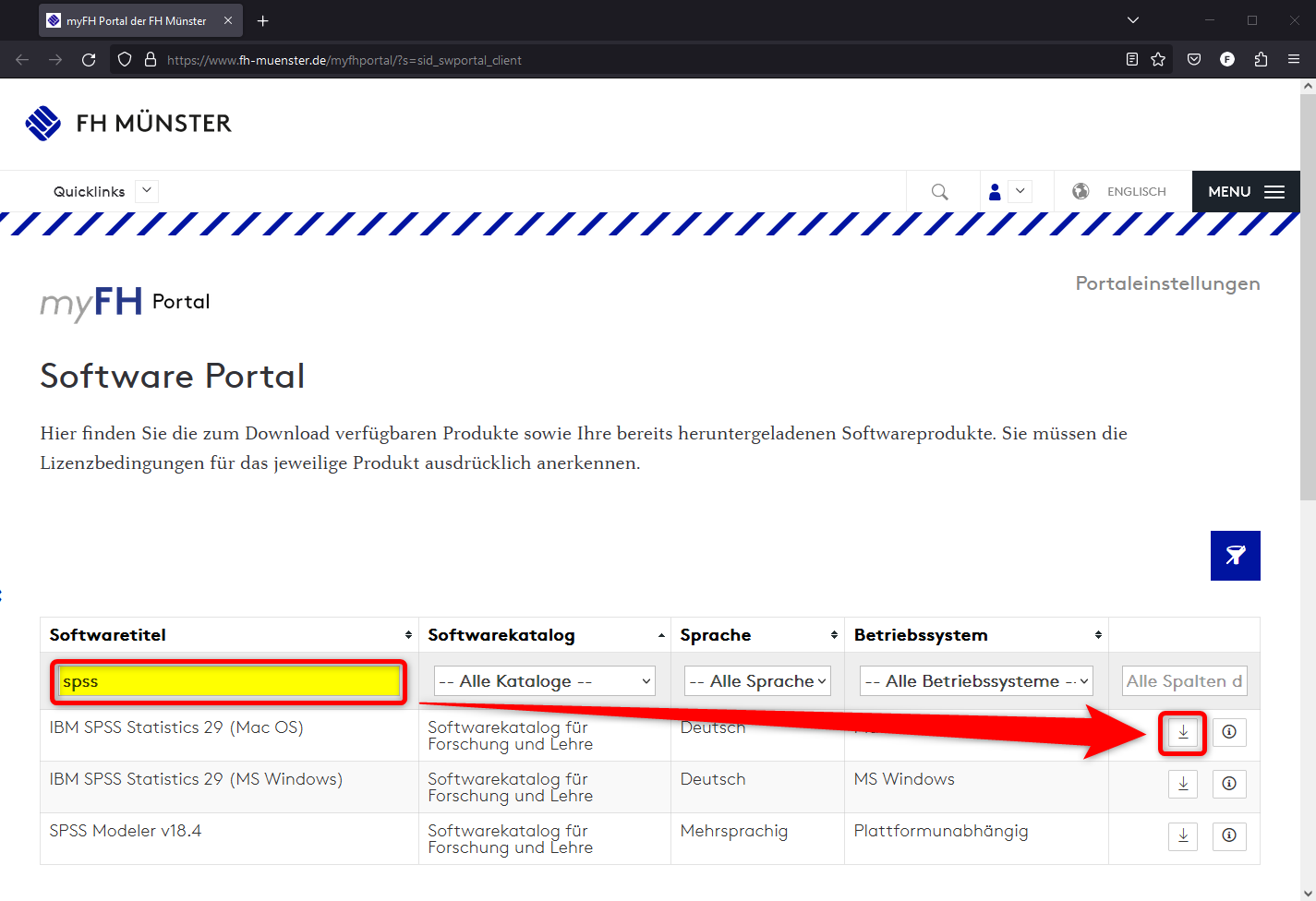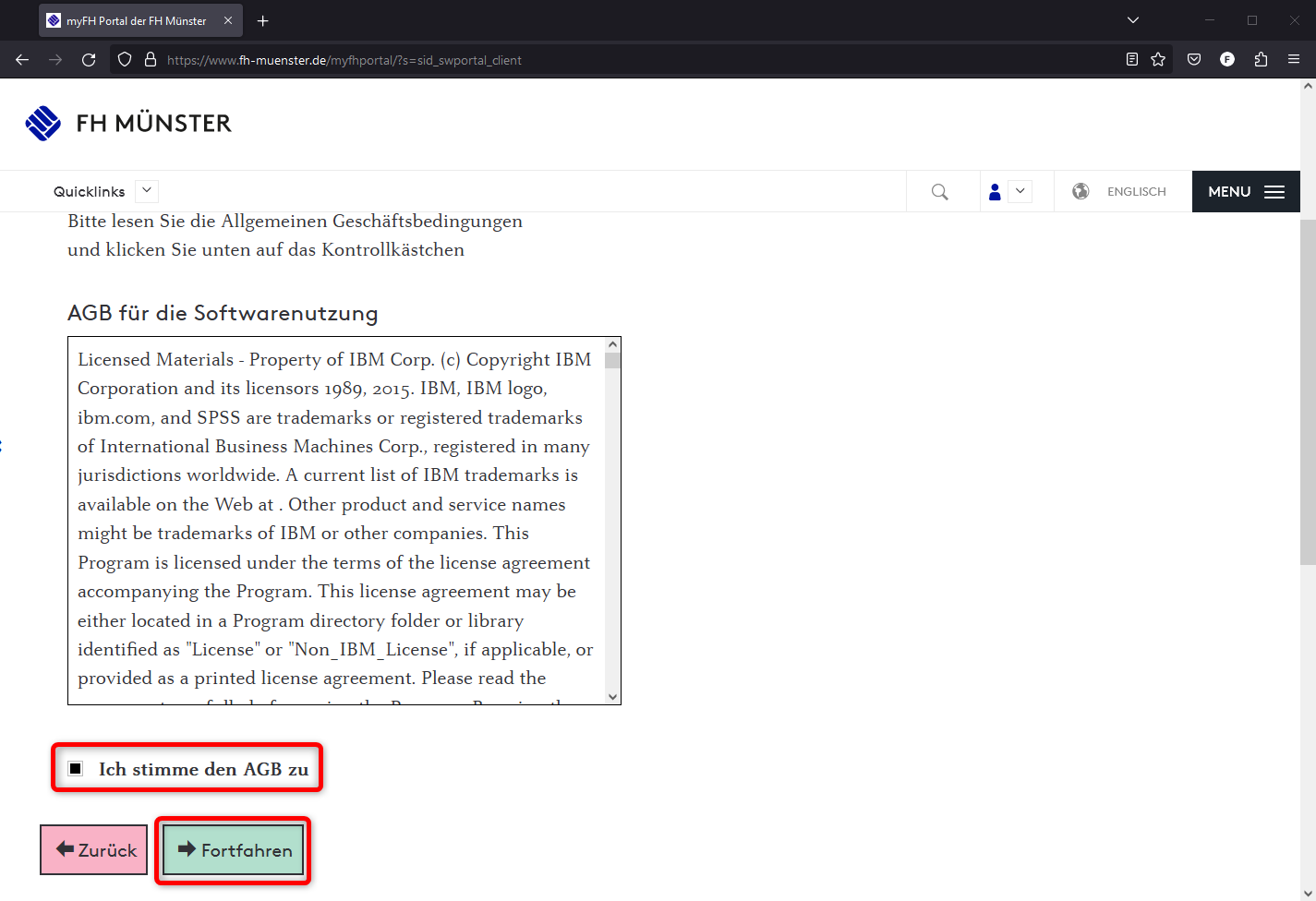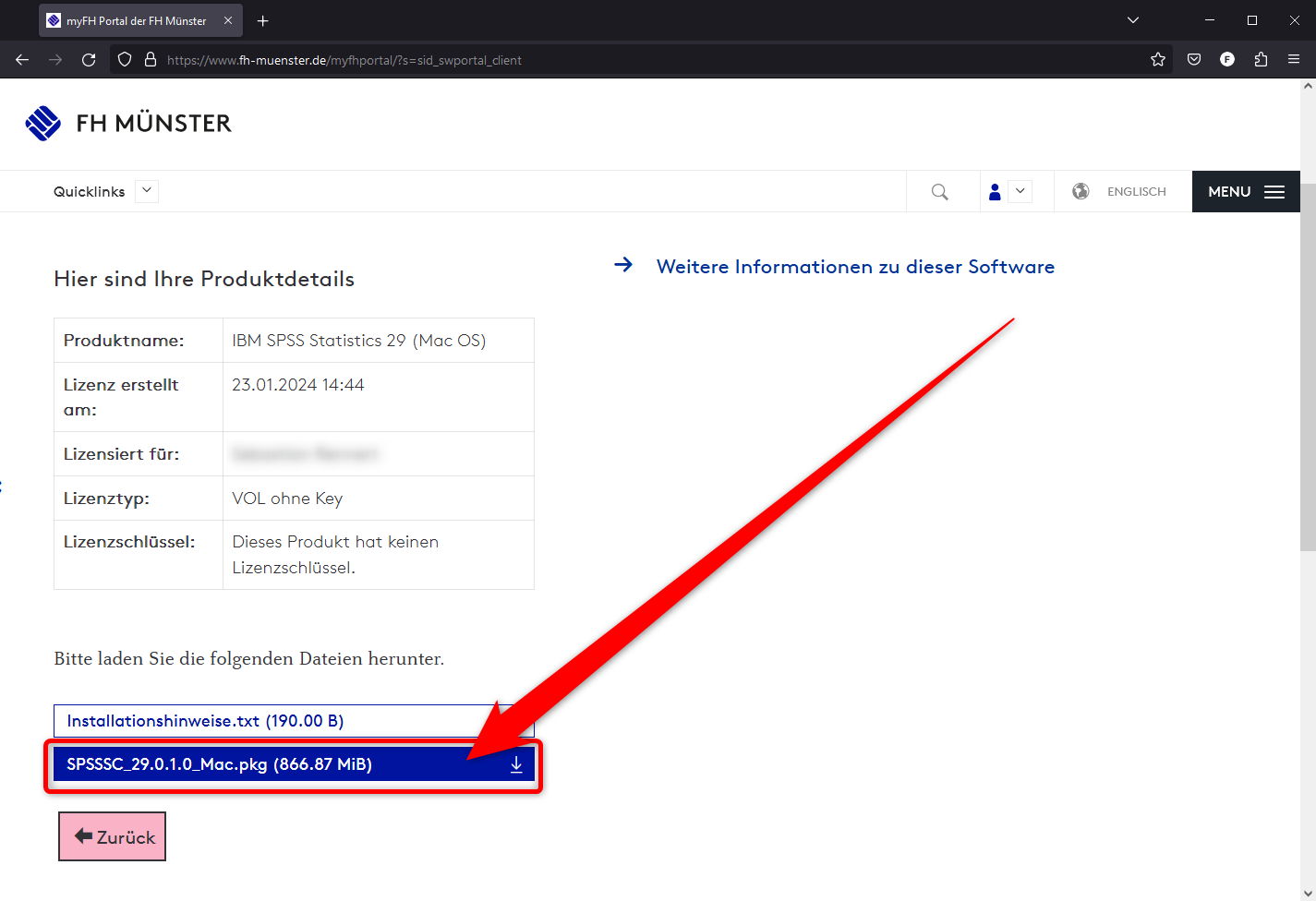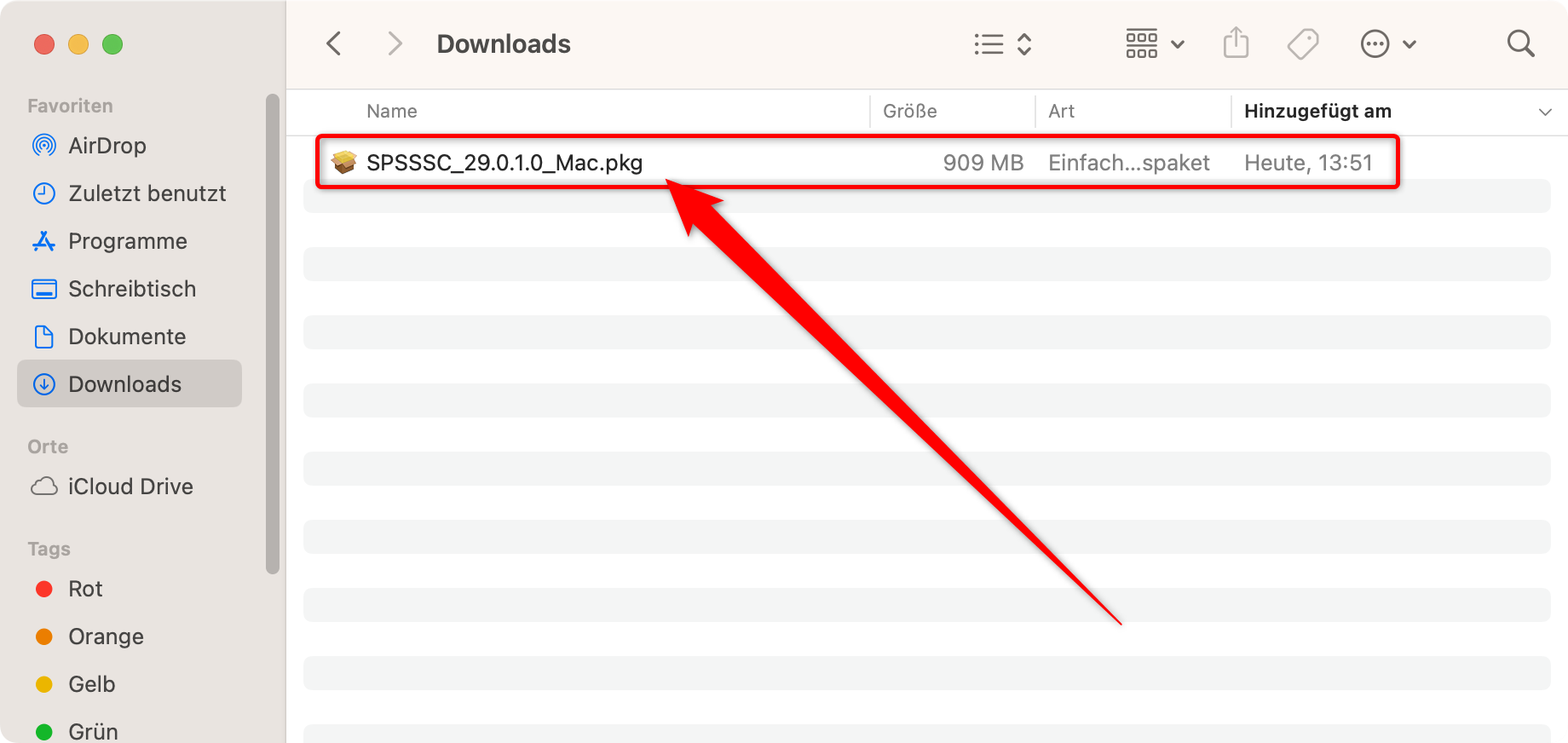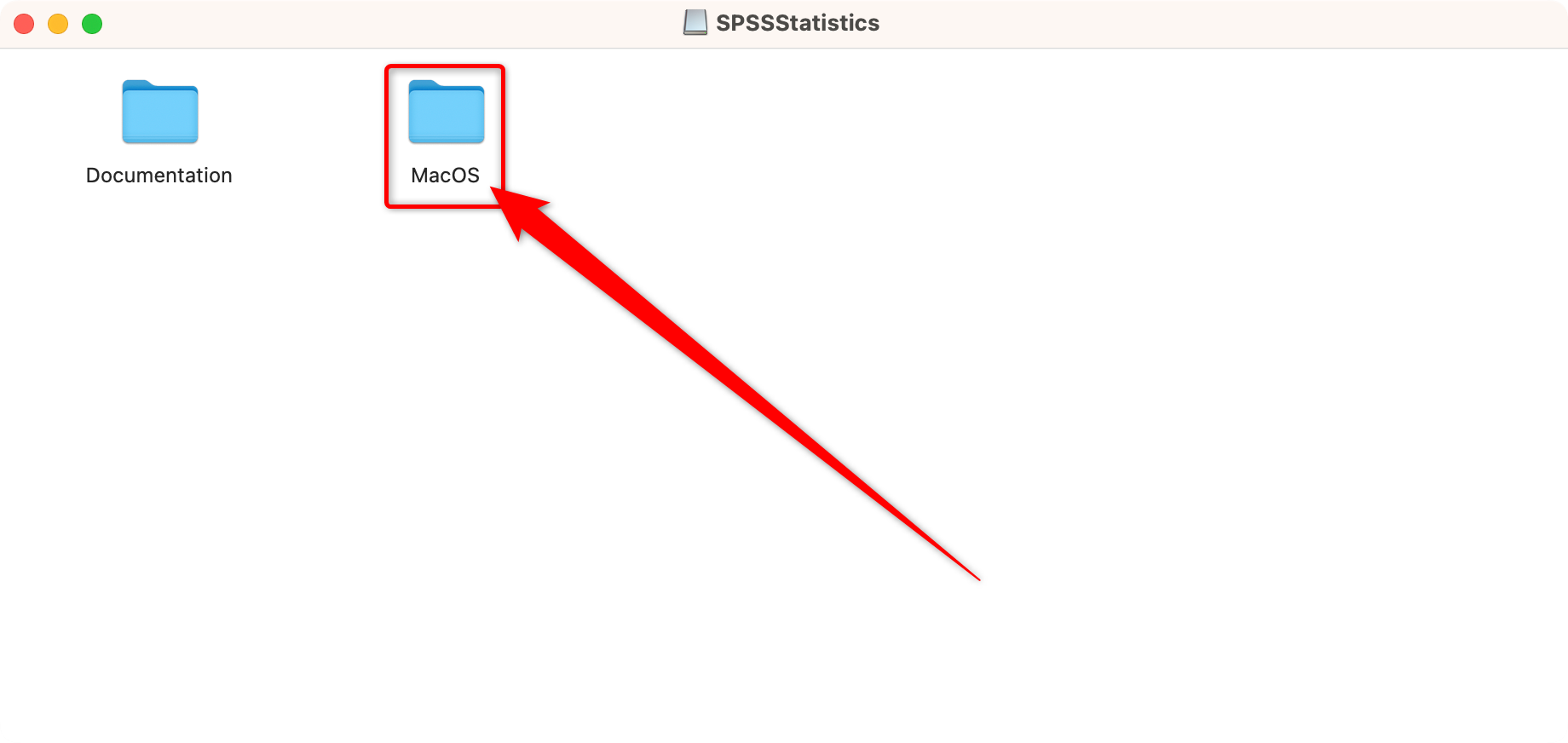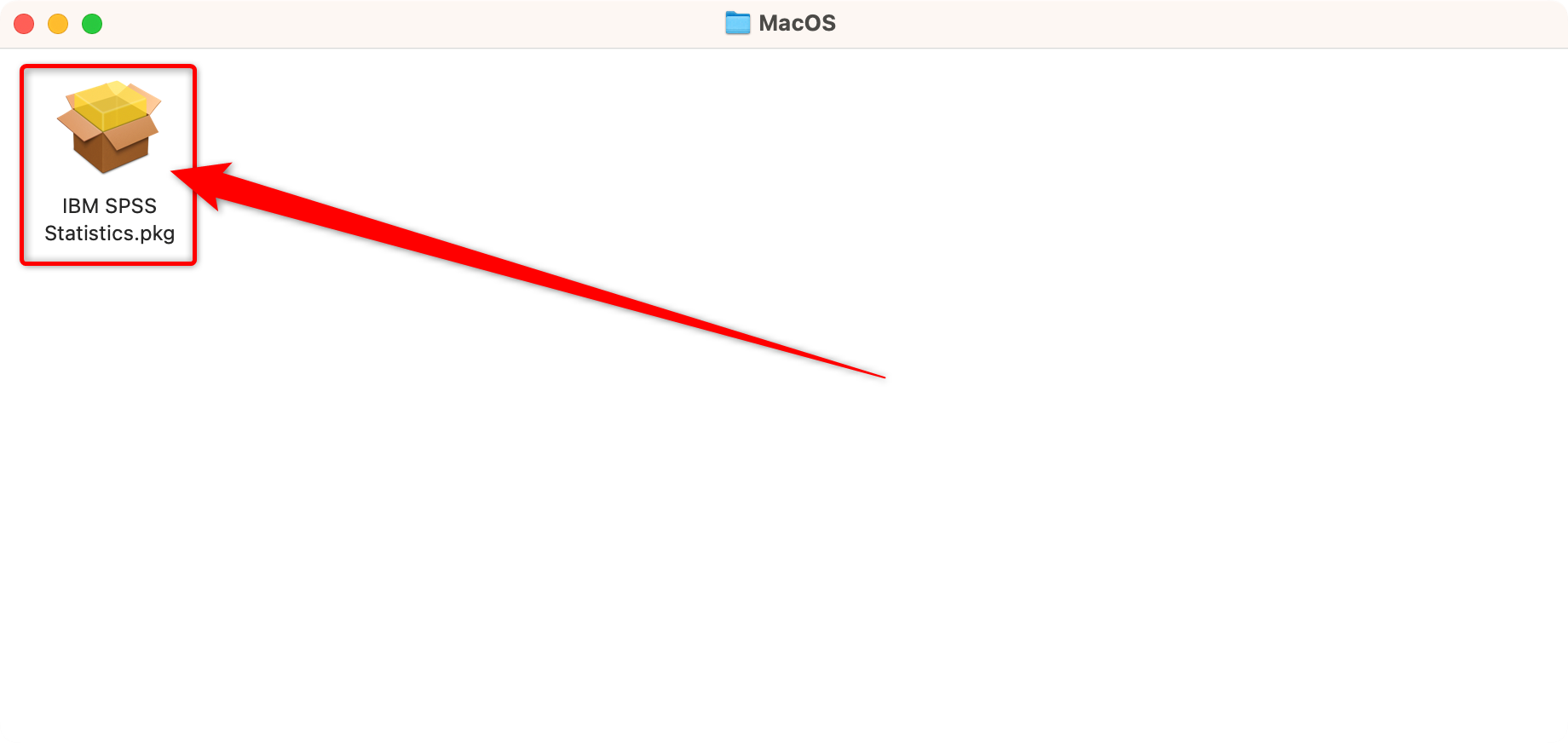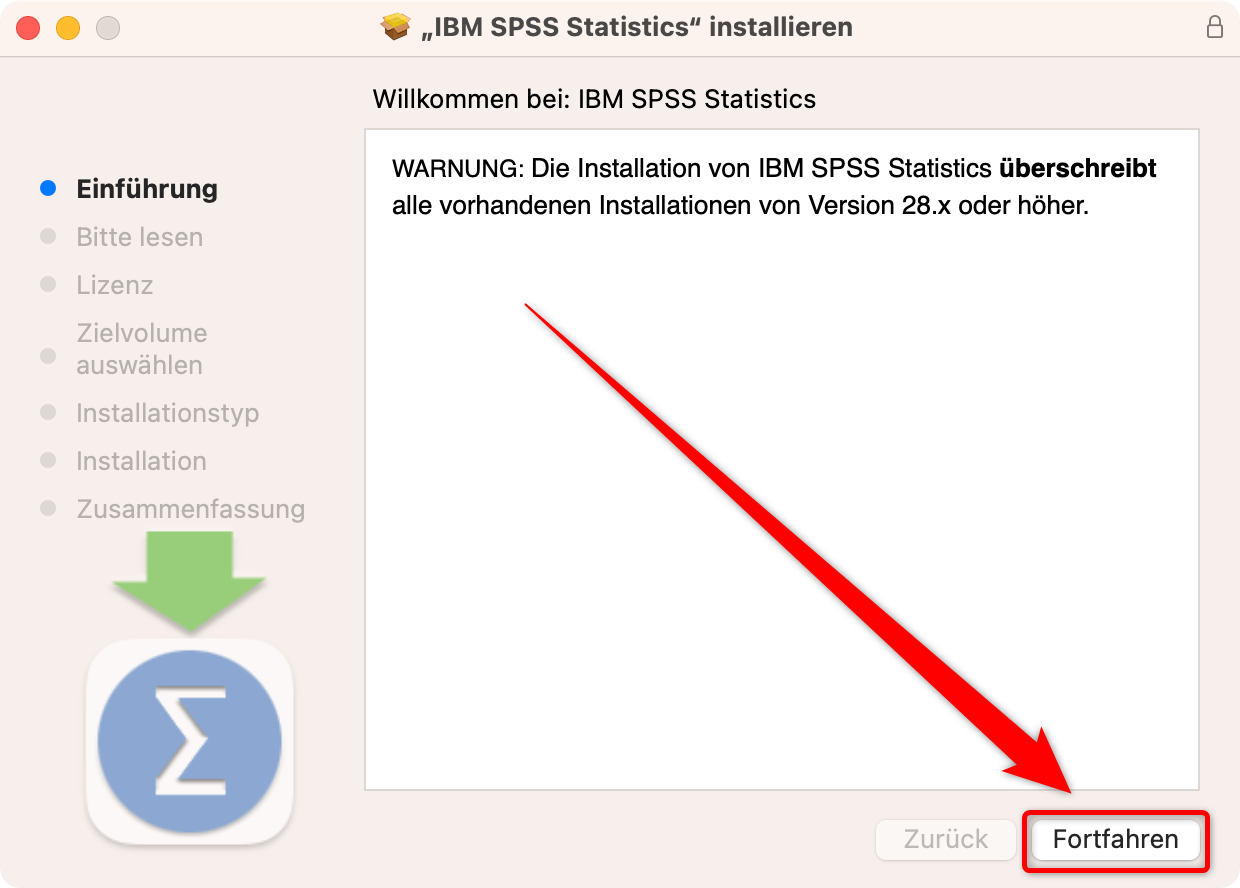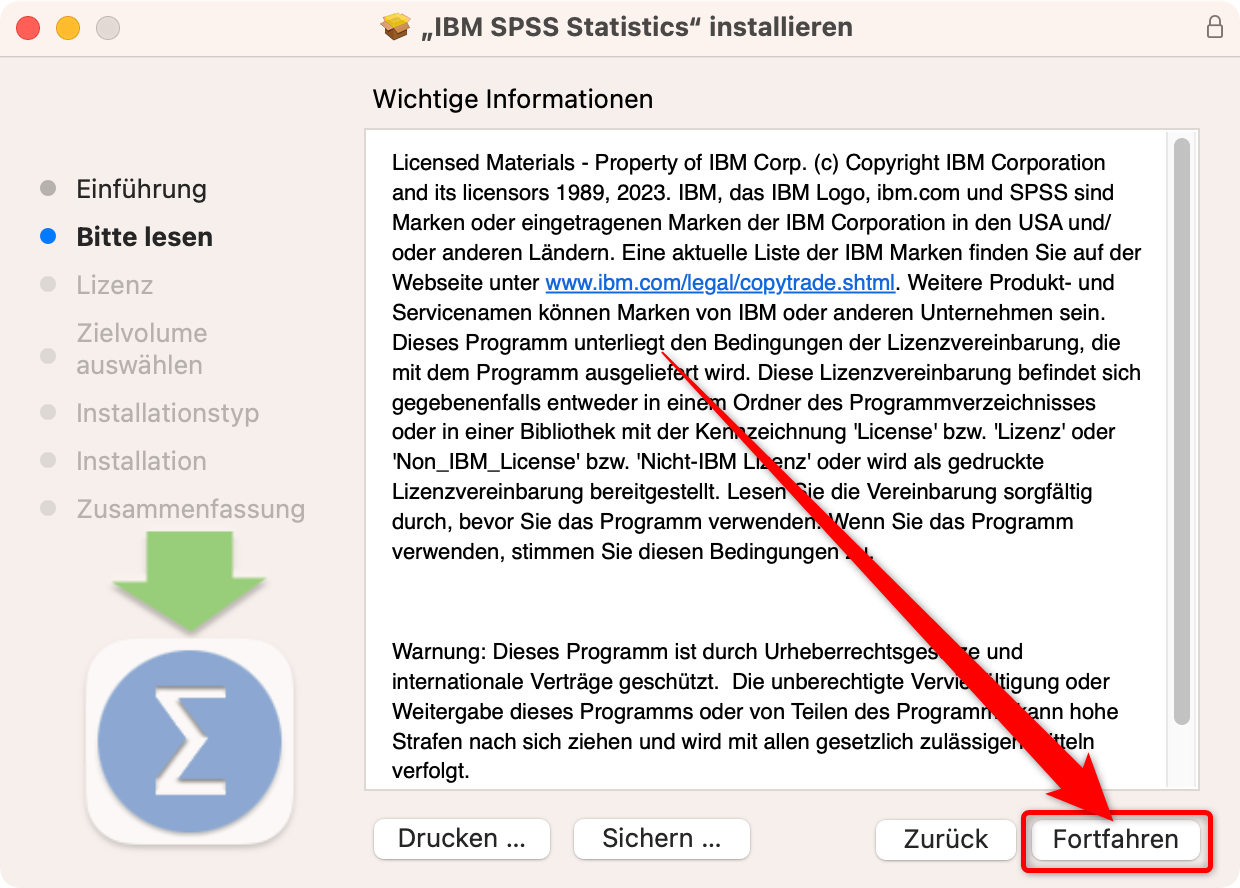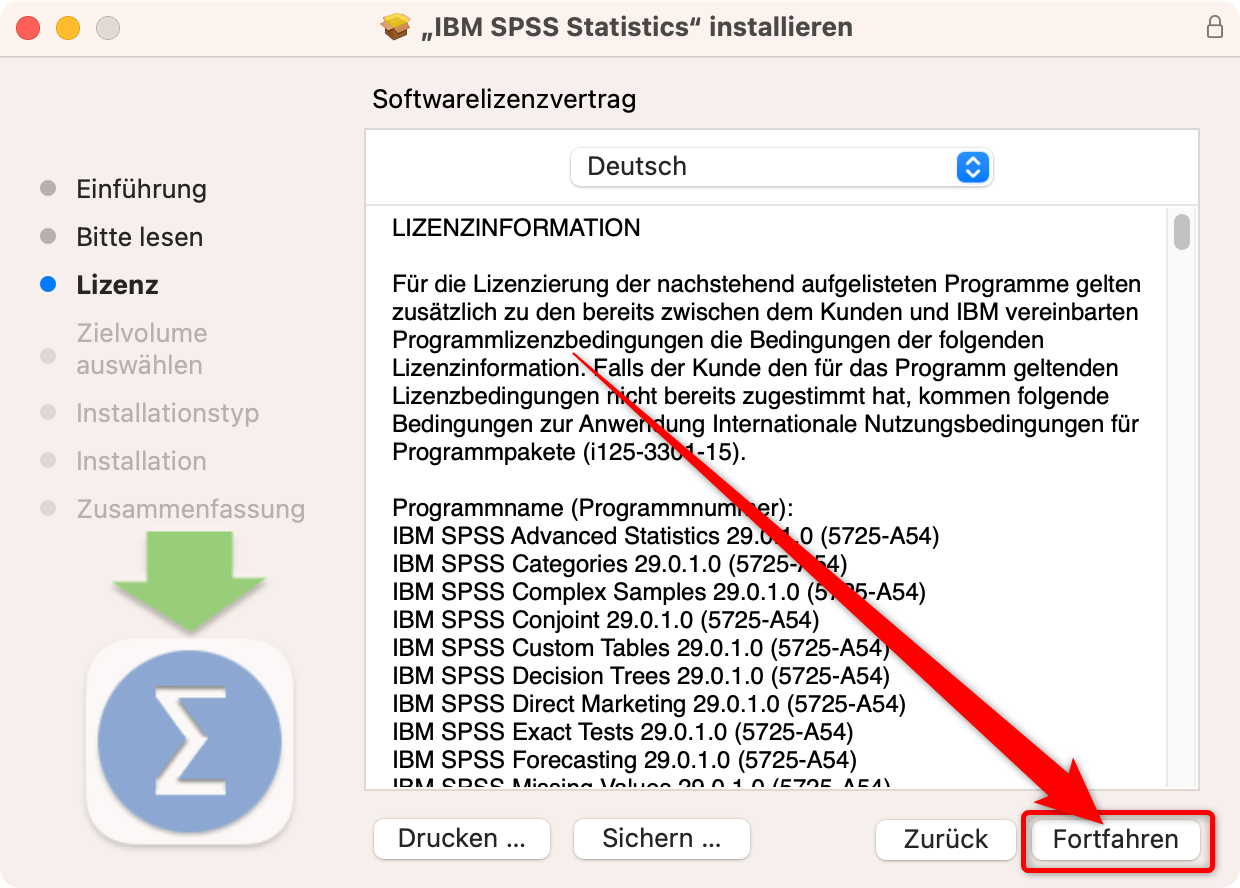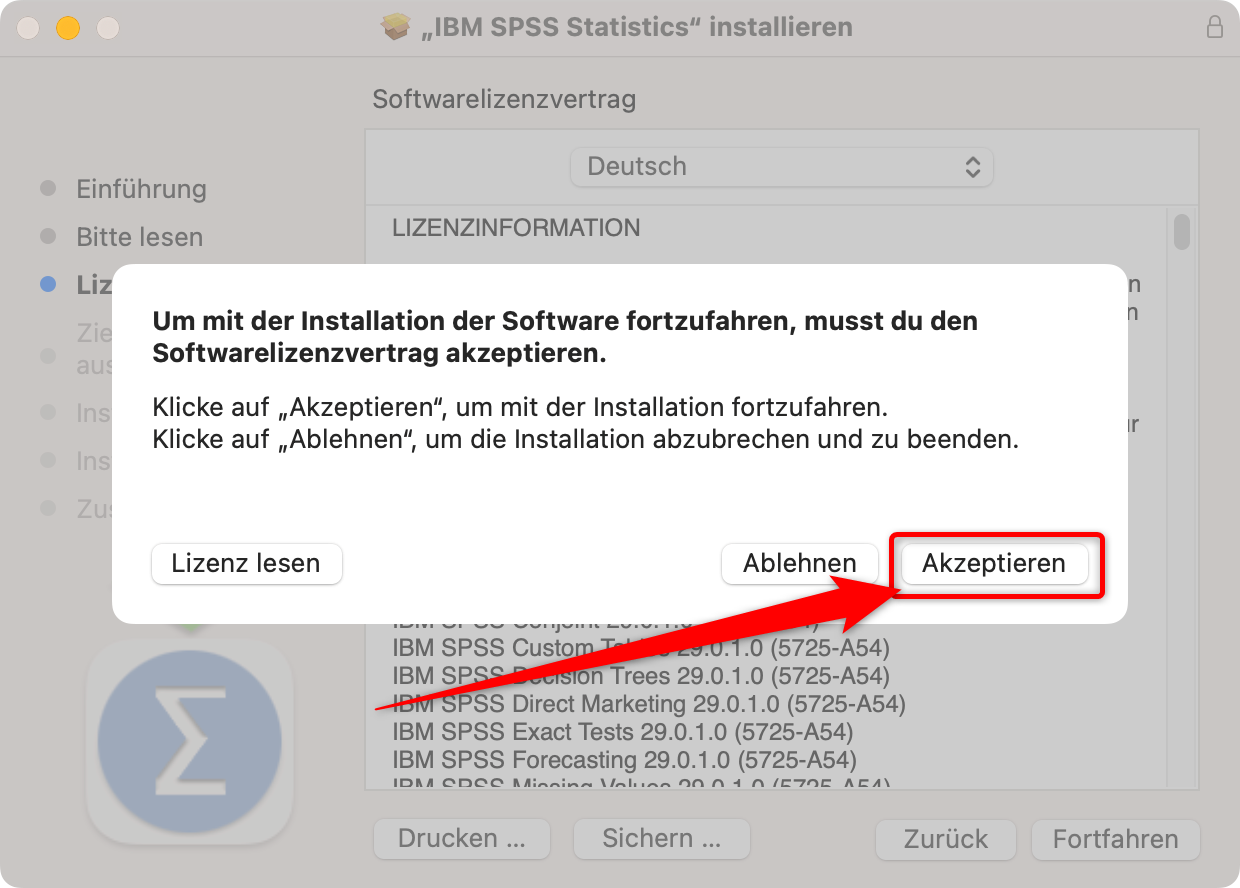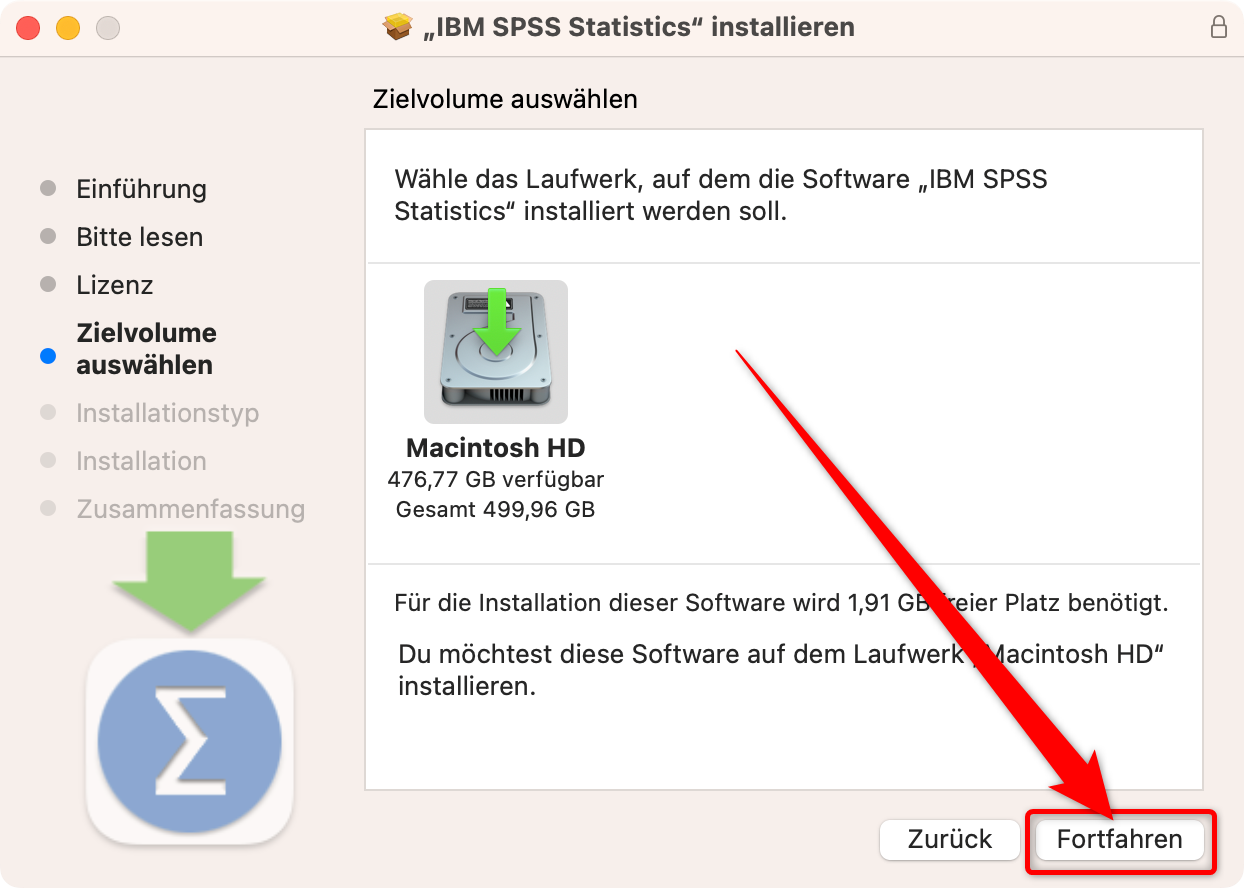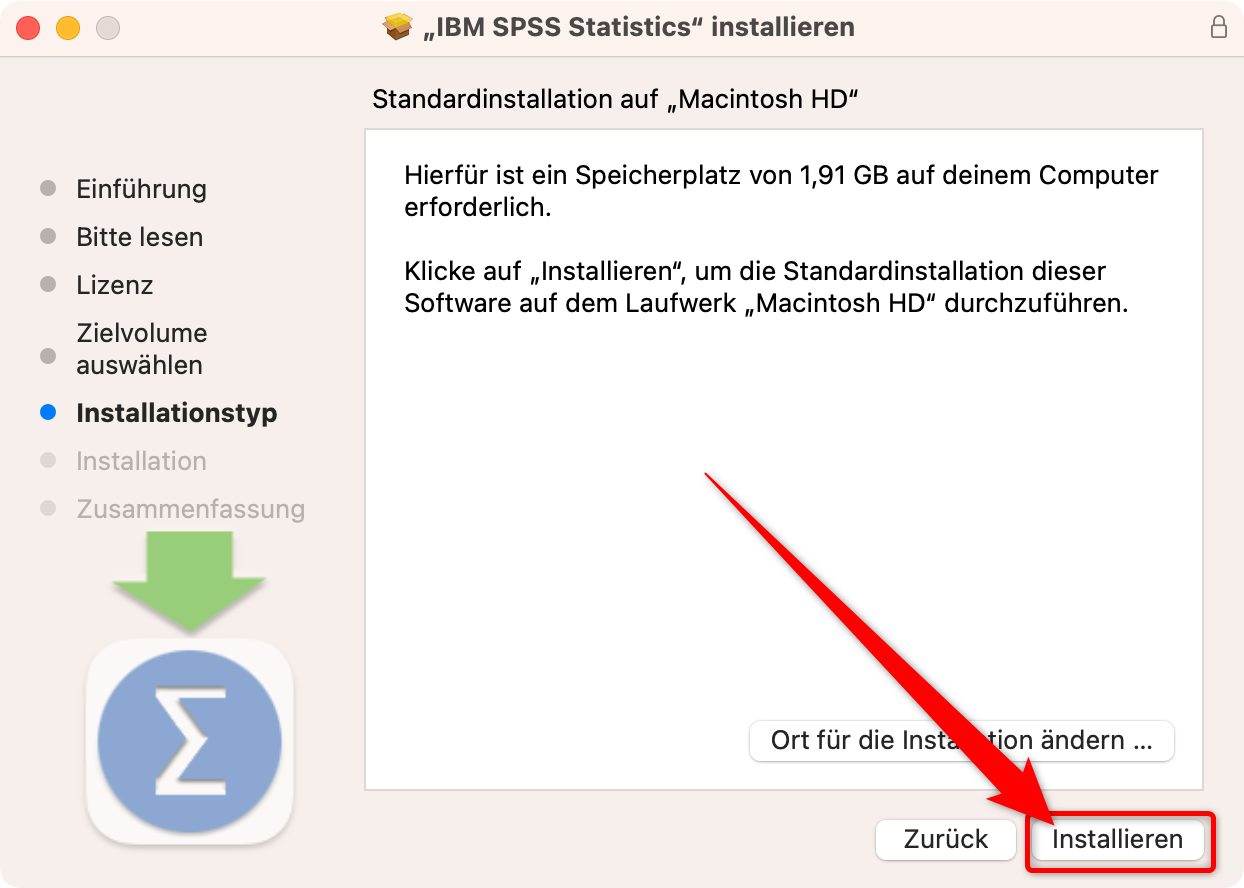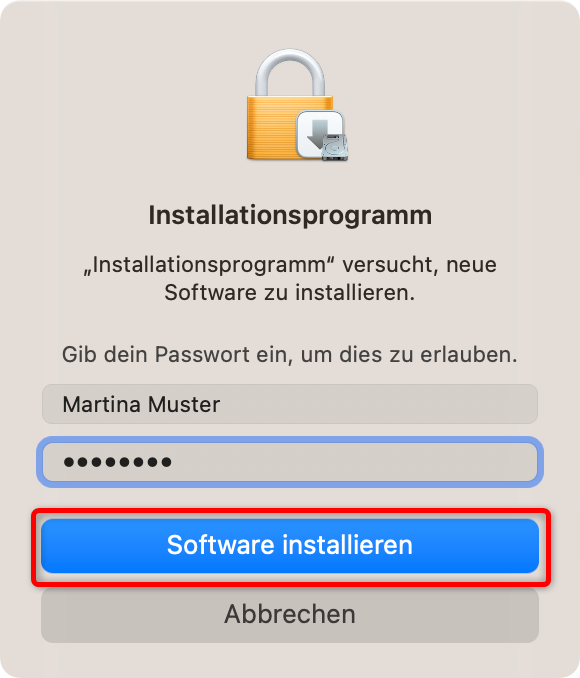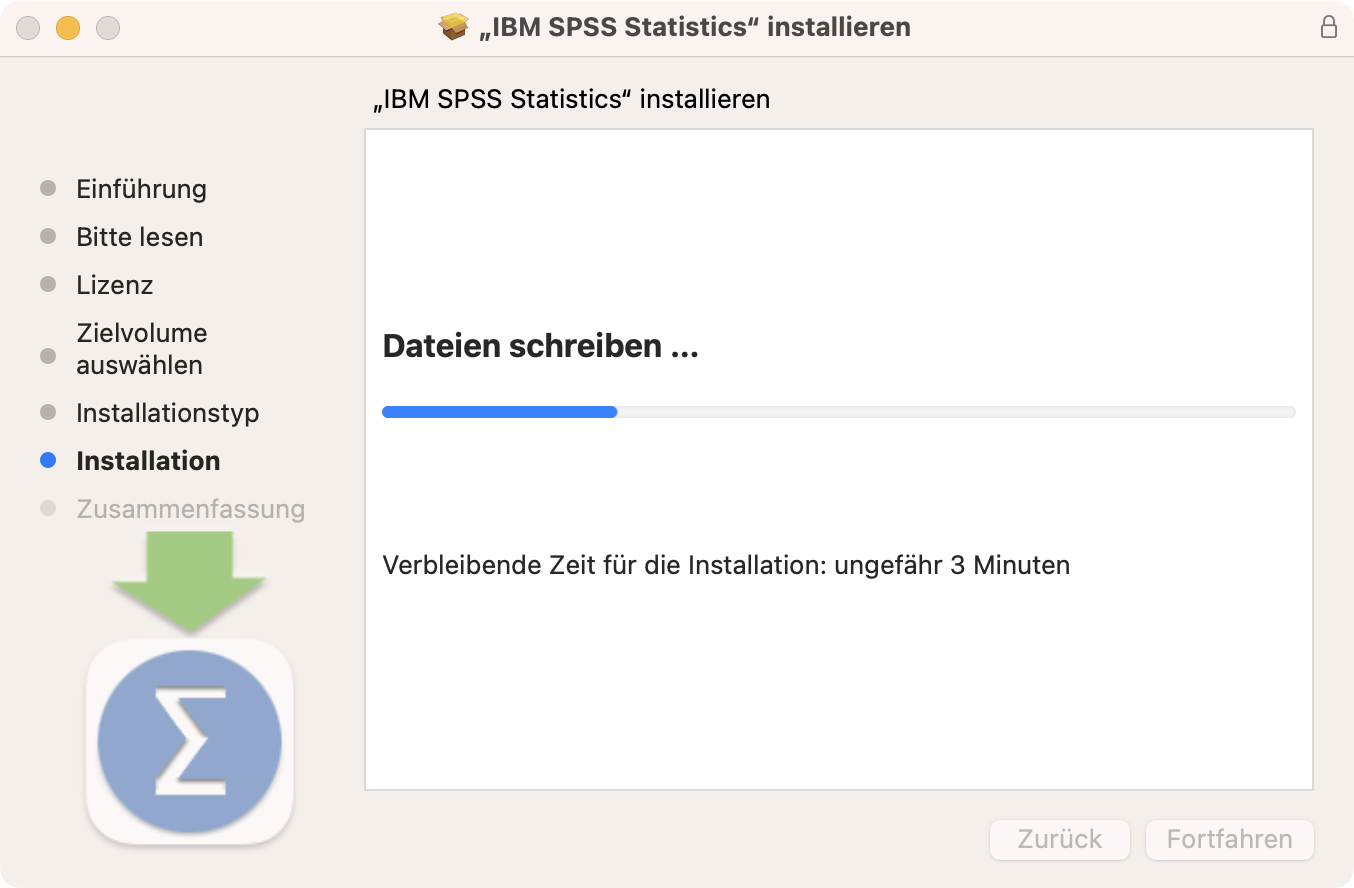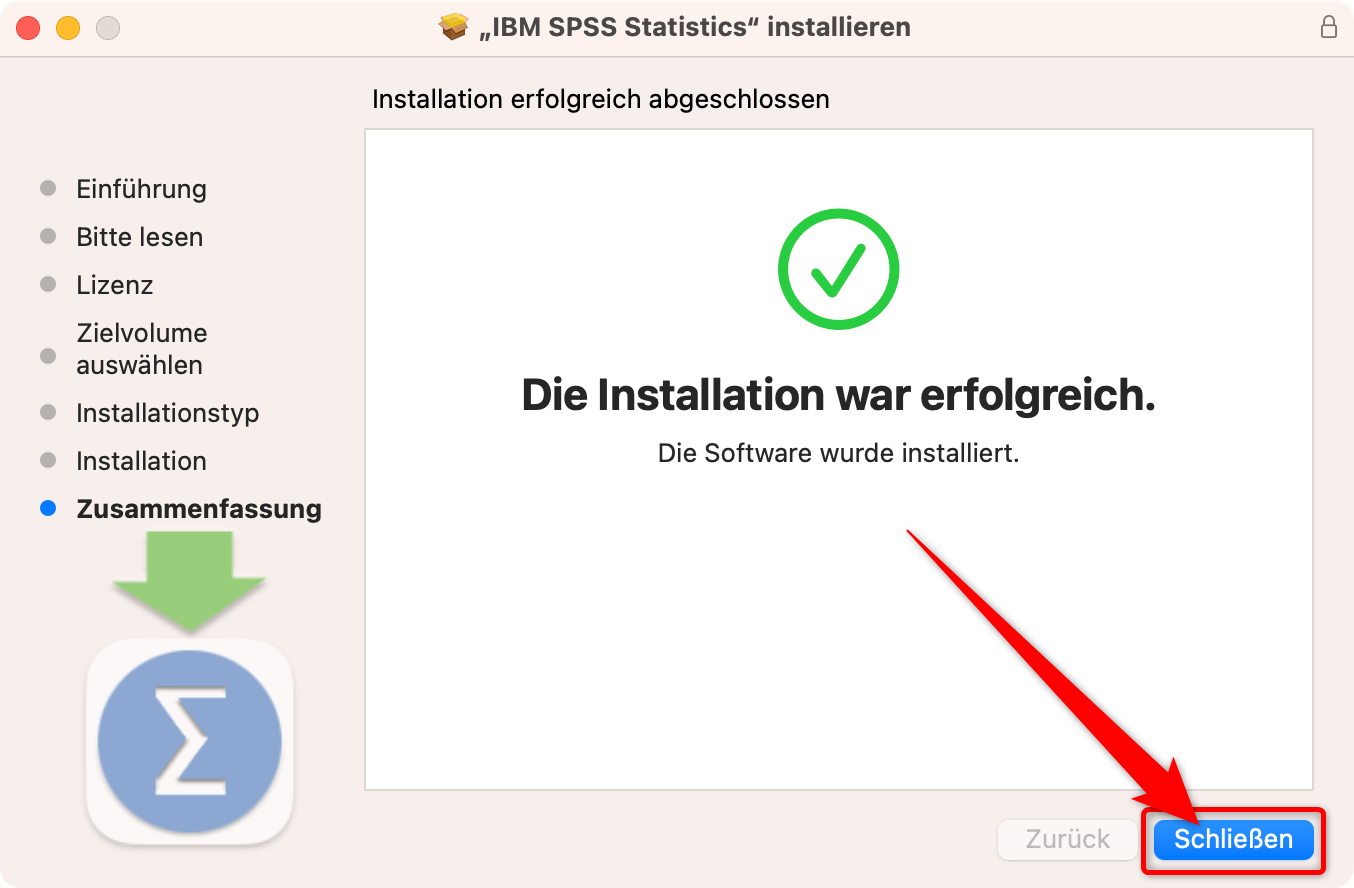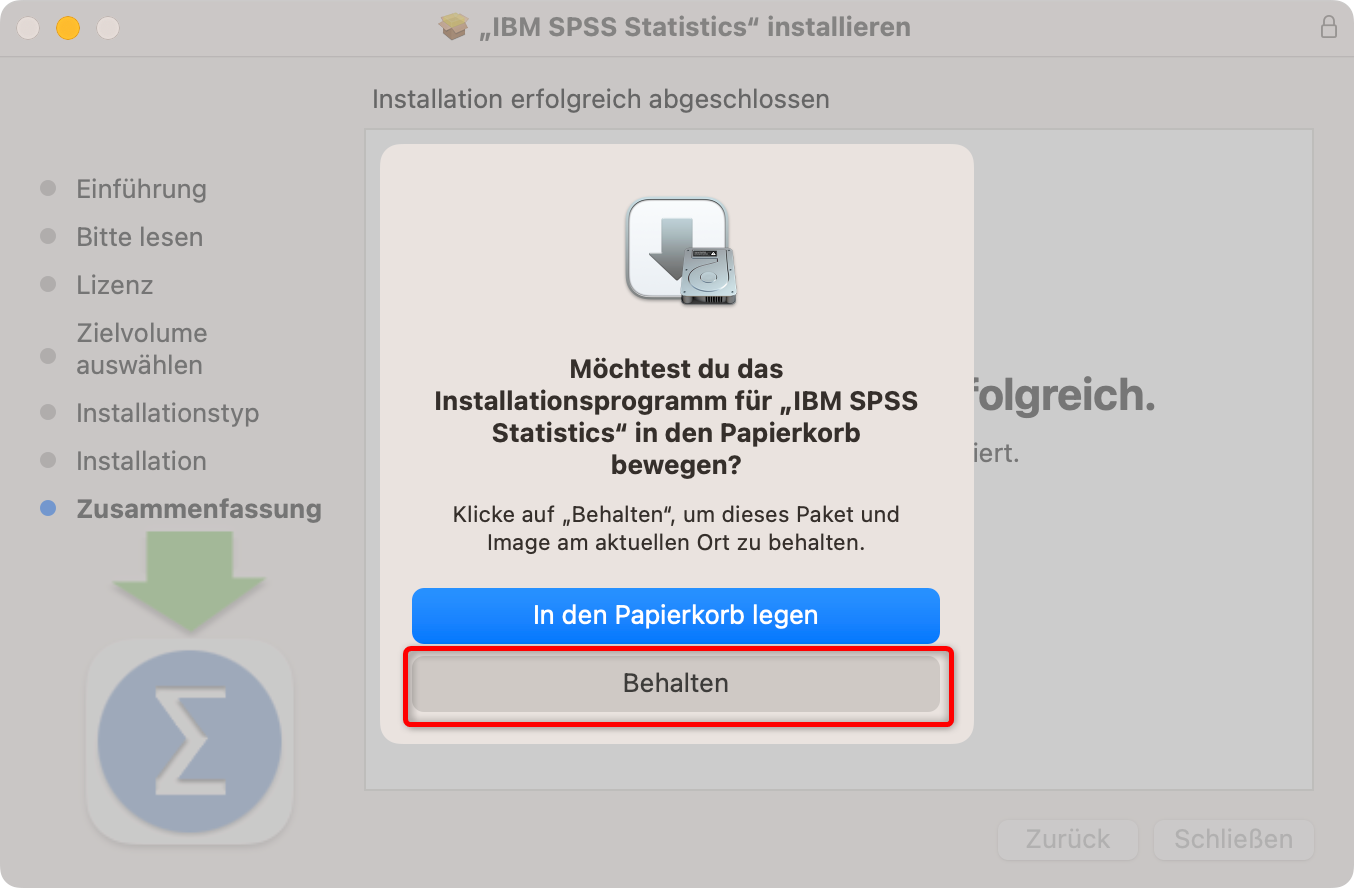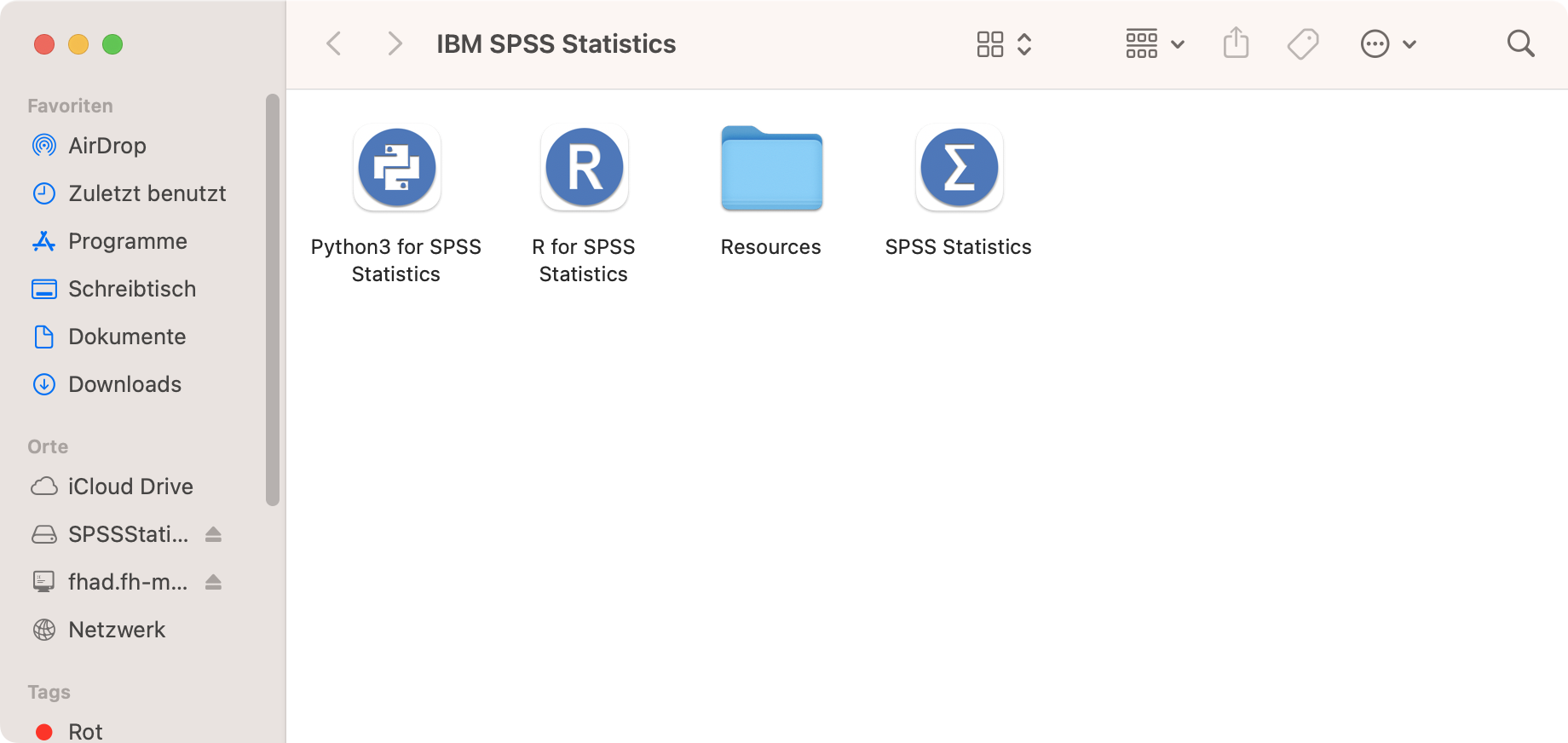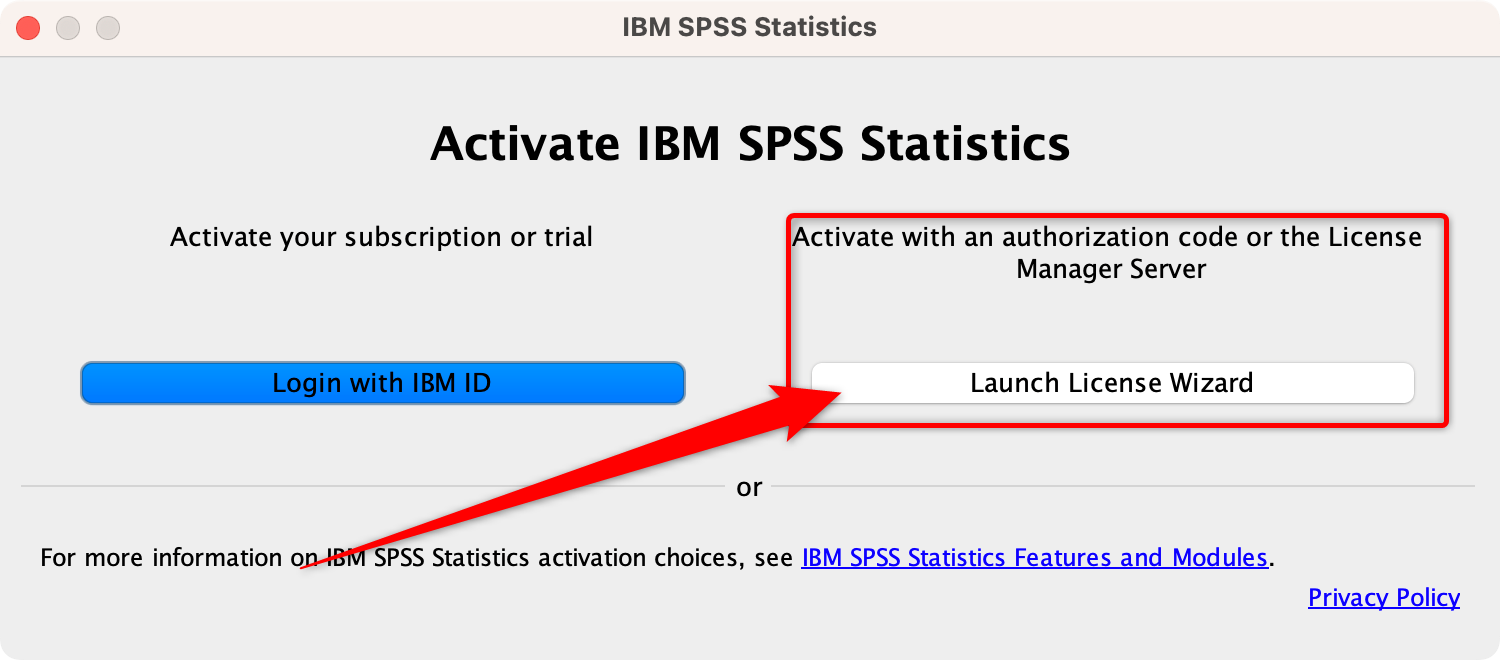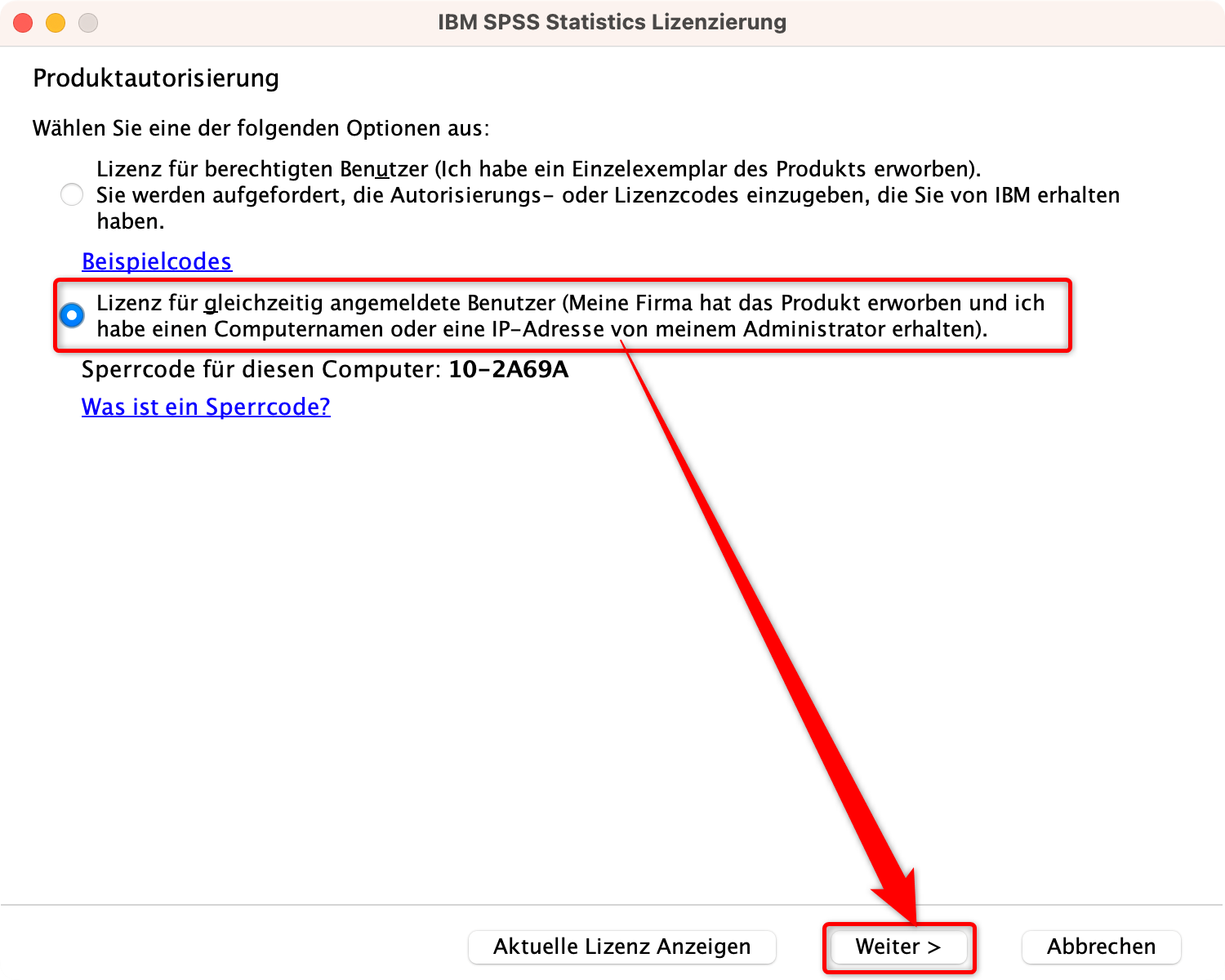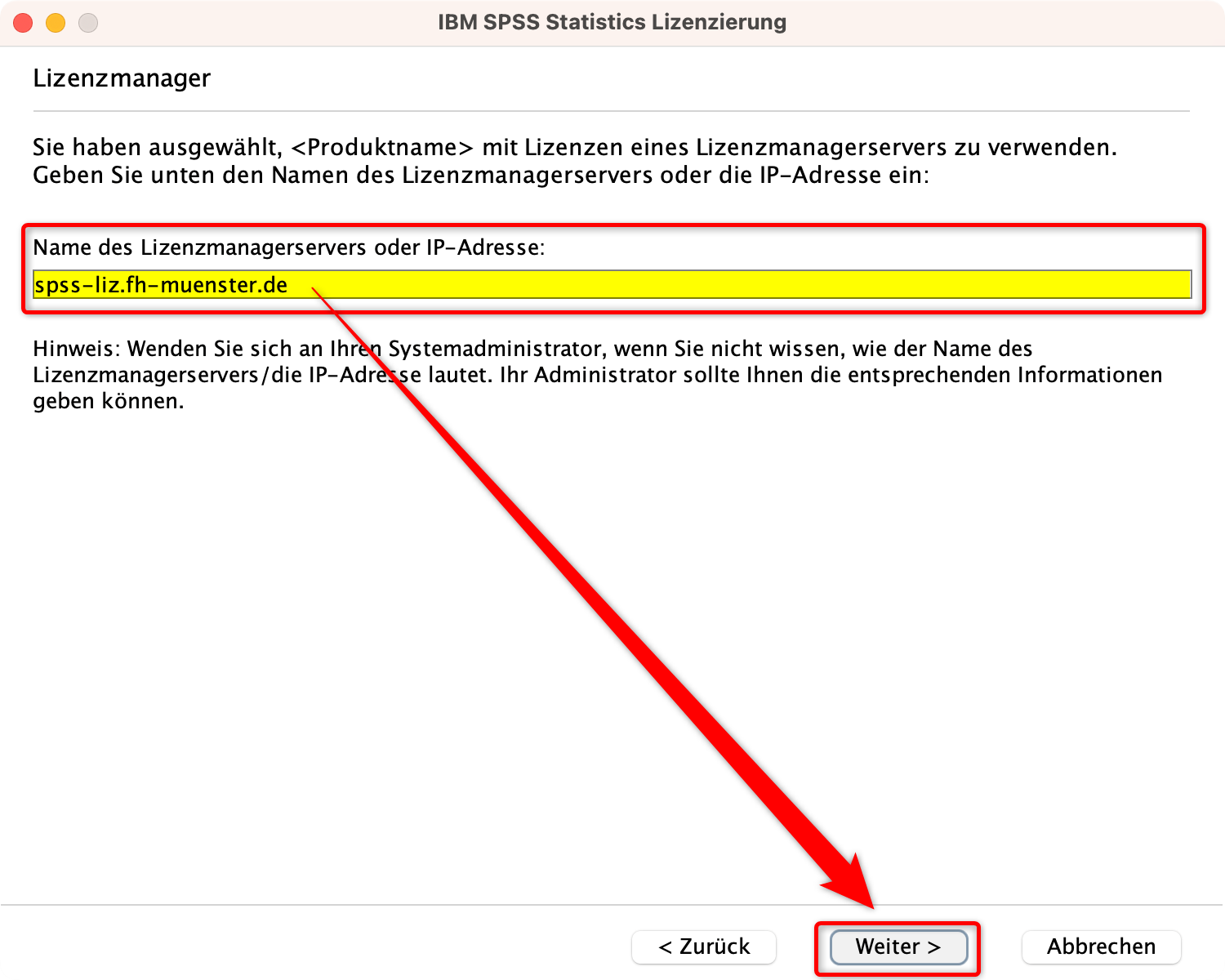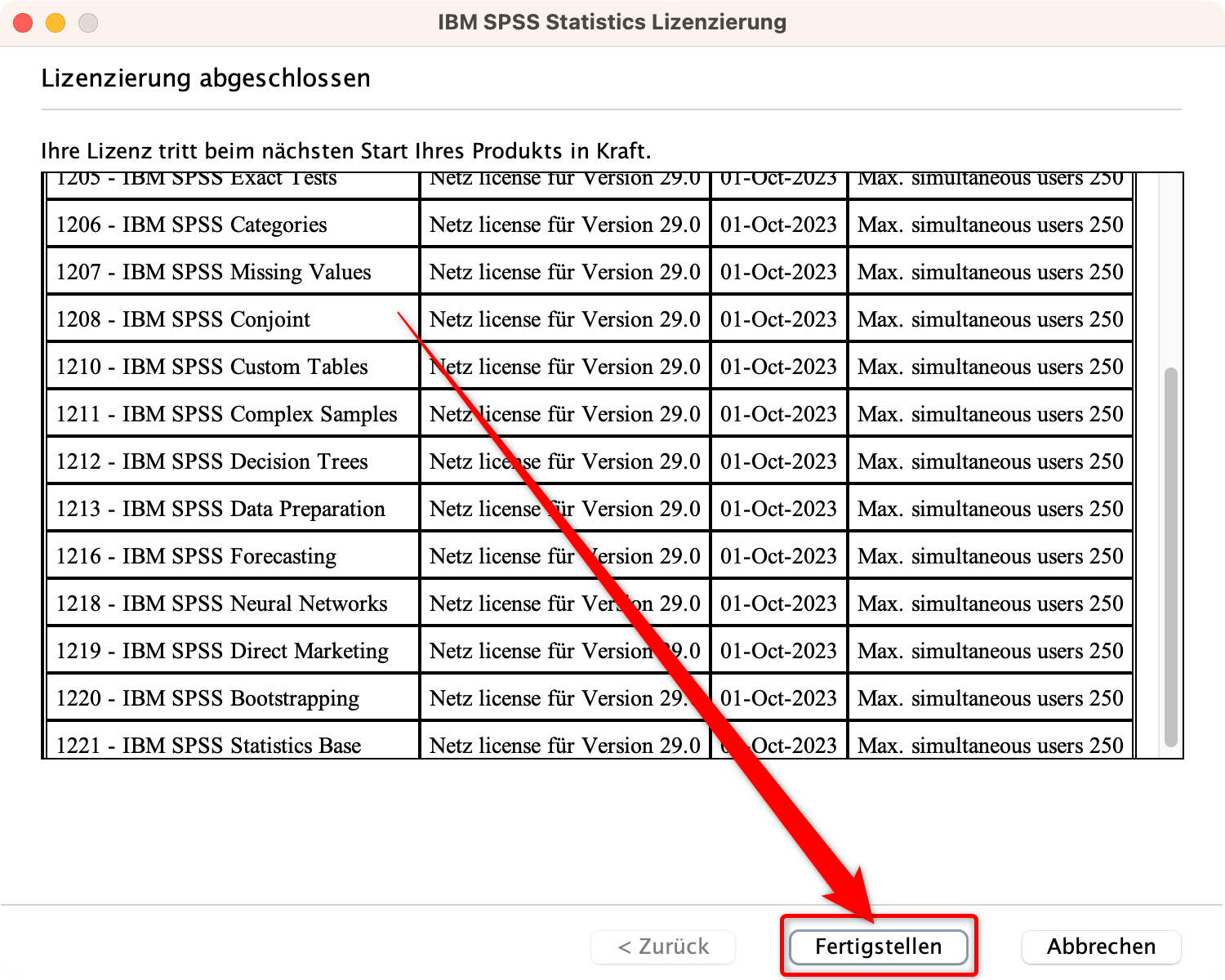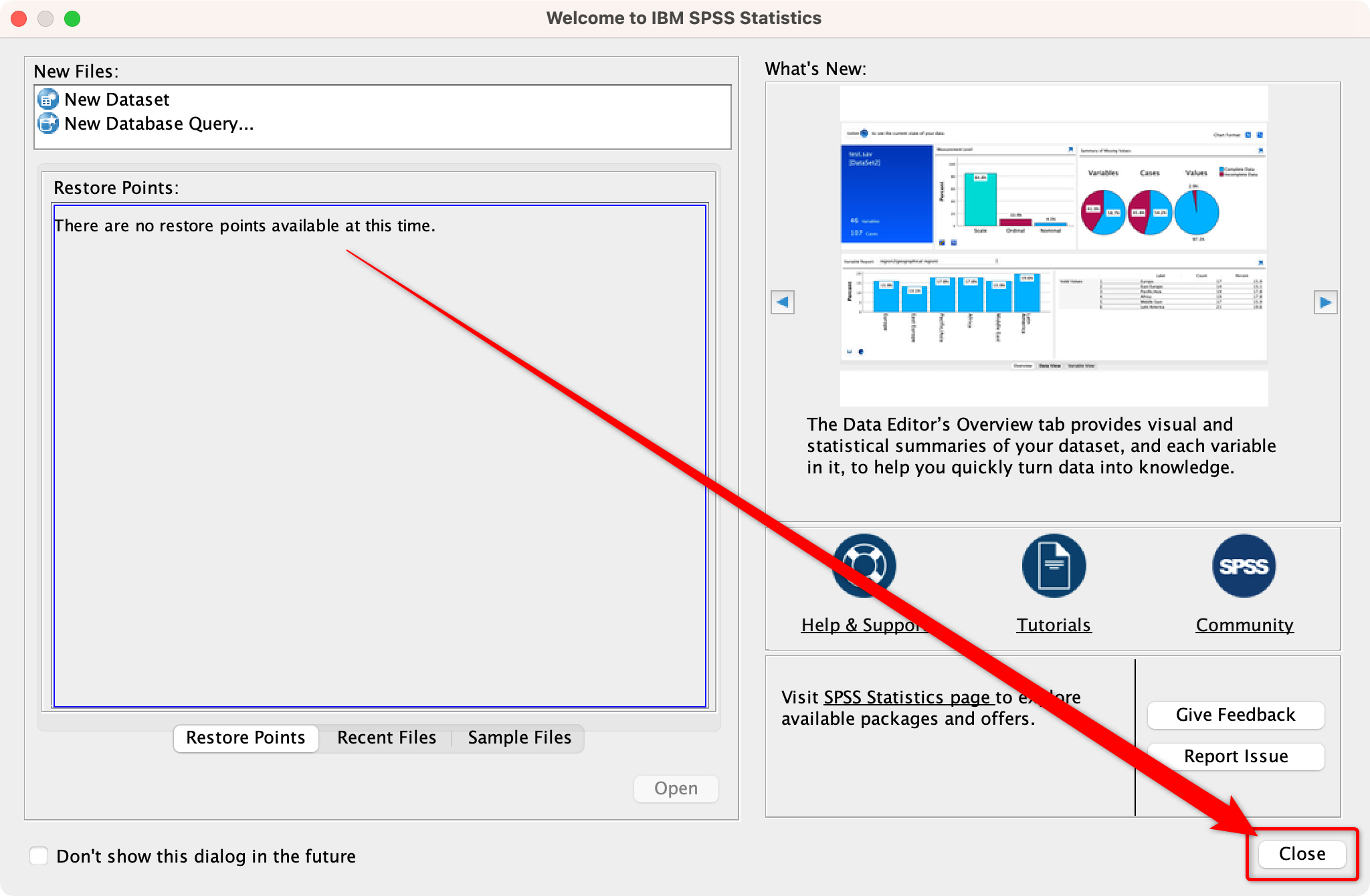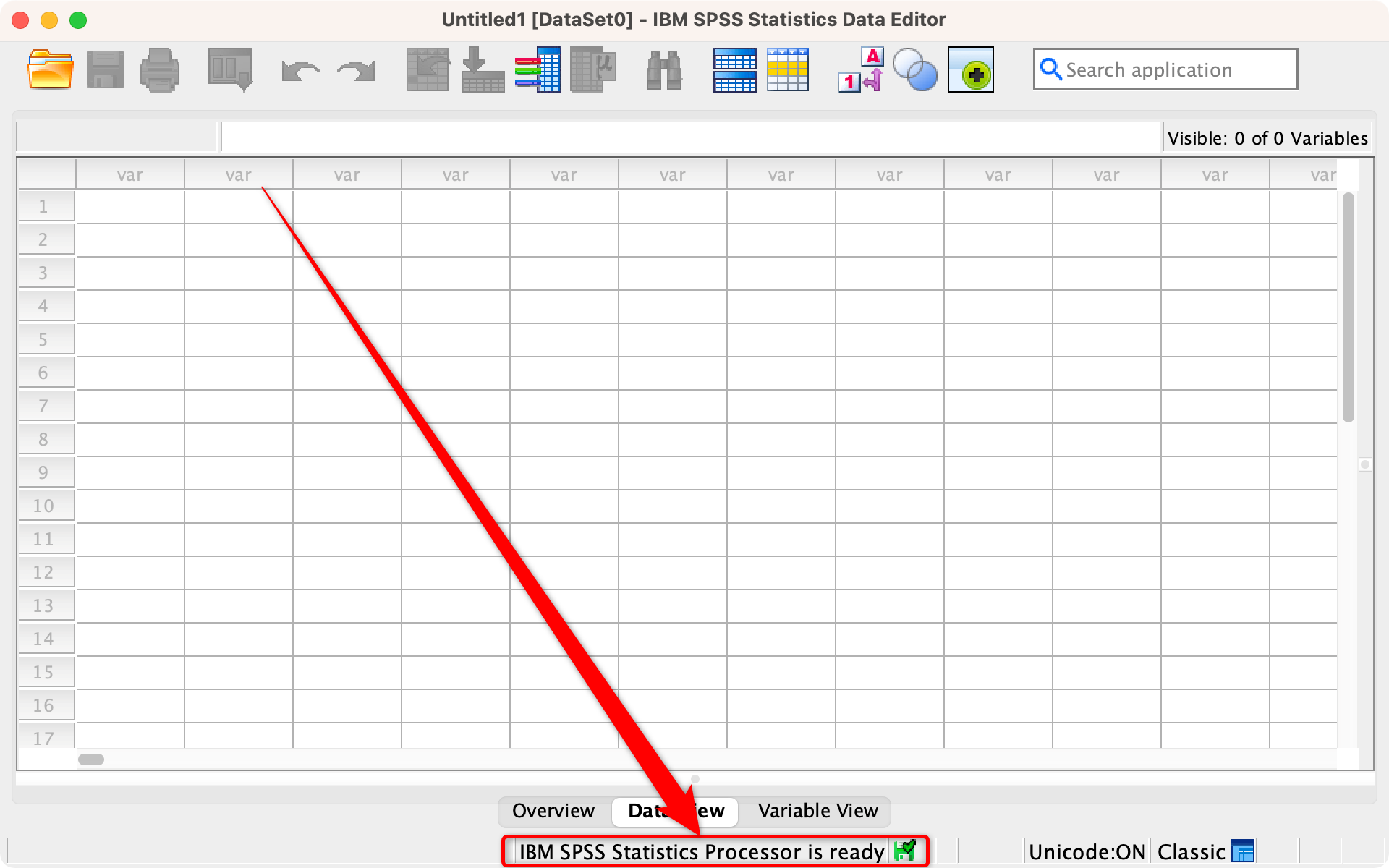Sie benötigen eine bestehende Immatrikulation oder ein aktives Beschäftigungsverhältnis an der FH-Münster
Sie benötigen eine gültige FH-Benutzerkennung (z.B. ab123456)
Sie benötigen eine aktive Verbindung zur FH-Struktur (z.B. VPN oder Eduroam)
- Sie benötigen Administrationsberechtigungen an dem betreffenden Computer
- Ist eine ältere SPSS-Version installiert, muss diese vorher deinstalliert werden.
Wenn Sie die Voraussetzungen erfüllen, können Sie folgende Schritte ausführen:
Öffnen Sie die Webseite des Softwareportals der DVZ.
Loggen Sie sich ggf. mit Ihrer FH-Kennung ein.
- Suchen Sie nach dem Produkt und klicken Sie auf das entsprechende Download Icon.
- Lesen und akzeptieren Sie die Lizenzbestimmungen und drücken Sie anschließend auf Fortfahren.
- Drücken Sie auf den Link zum Download der Installationsdatei.
- Wenn Sie sich außerhalb des Netzes der Hochschule befinden, beispielsweise Zuhause, bauen Sie eine VPN Verbindung mit Cisco AnyConnect zur FH auf.
- Öffnen Sie die erste heruntergeladene Datei.
- Öffnen Sie den Ordner MacOS.
- Starten Sie die Installationsdatei.
- Drücken Sie auf "Fortfahren".
- Drücken Sie auf "Fortfahren".
- Drücken Sie auf "Fortfahren".
- Drücken Sie auf "Akzeptieren".
- Drücken Sie auf "Fortfahren".
- Drücken Sie auf "Installieren".
- Bestätigen Sie durch die Benutzerdateneingabe, dass Änderungen an Ihrem Gerät vorgenommen werden dürfen.
- Drücken Sie auf "Software installieren".
- Die Installation wird anschließend durchgeführt.
- Drücken Sie auf "Schließen".
- Drücken Sie auf "Behalten".
- Starten Sie nun das frisch installierte "SPSS Statistics".
- Der Lizenzmanager wird anschließend gestartet.
- Wählen Sie hier "Launch License Wizard".
- Setzen Sie die Option auf "Lizenz für gleichzeitig angemeldete Benutzer..." und drücken Sie auf "Weiter".
- Tragen Sie bei Name folgendes ein: spss-liz.fh-muenster.de
- Wenn Sie sich außerhalb des Netzes der Hochschule befinden, beispielsweise Zuhause, bauen Sie vorher eine VPN Verbindung mit Cisco AnyConnect zur FH auf.
- Drücken Sie anschließend auf "Weiter".
- Drücken Sie auf "Fertigstellen".
- Drücken Sie auf "Close".
- Anschließend ist das Programm bereit und Sie können SPSS Statistics 29 auf Ihrem Computer verwenden.
Das Programm IBM SPSS Statistics 29 wurde anschließend erfolgreich installiert.